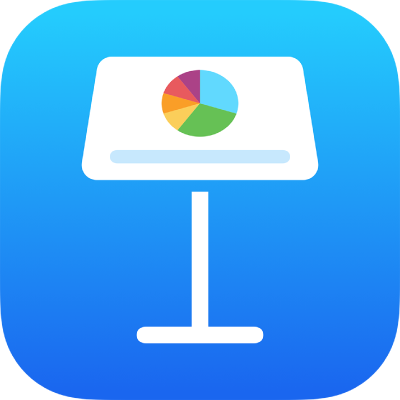
שינוי הרקע של השקף ב‑Keynote ב‑iPhone
ניתן לשנות את צבע הרקע או את תמונת הרקע של שקפים בודדים במצגת. ניתן גם להשתמש ברקע דינמי עם הנפשות אופפות כדי להוסיף לשקף תנועה.
שימוש בצבע, בגרדיאנט או בתמונה כרקע של שקף
בנווט השקפים, הקש/י כדי לבחור שקף או בחר/י מספר שקפים.
אם אינך רואה את נווט השקפים, צבוט/י בשקף כדי להקטין את התצוגה.
הקש/י על
 ולאחר מכן הקש/י על ״רקע״.
ולאחר מכן הקש/י על ״רקע״.בחר/י אחת מהפעולות הבאות:
צבע או אפקט הדרגתי המיועדים להשתלב עם ערכת הנושא: הקש/י על "קביעה", החלק שמאלה או ימינה כדי לראות את כל האפשרויות, ולאחר מכן הקש/י על צבע.
כל צבע: הקש/י על ״צבע״, החלק/י מעלה או מטה כדי לראות את כל האפשרויות ולאחר מכן הקש/י על צבע. להצגת הצבעים בשקף בתצוגה מקדימה, גע/י והחזק/י את הצבע וגרור/י על‑פני הרשת. עבור כל צבע שמוצג בתצוגה מקדימה מופיעה תווית צבע כדי לעזור לך להפיק התאמה מדויקת. כדי לבחור צבע, שחרר/י את האצבע.
מילוי בגרדיאנט בעל שני צבעים: הקש/י על ״גרדיאנט״, הקש/י על ״צבע התחלתי״ או ״צבע סופי״ ולאחר מכן הקש/י על צבע. כדי לשנות את כיוון הגרדיאנט, הקש/י על ״הפוך כיוון צבע״. כדי לשנות את זווית הגרדיאנט, גרור/י את מחוון הזווית.
צבע ממקום אחר בשקף: הקש/י על
 בראש התפריט ולאחר מכן הקש/י על צבע בשקף. להצגת צבעים בשקף בתצוגה מקדימה, גע/י והחזק/י צבע בשקף ואז גרור/י על‑פני צבעים אחרים בשקף. שחרר/י את האצבע לבחירת צבע.
בראש התפריט ולאחר מכן הקש/י על צבע בשקף. להצגת צבעים בשקף בתצוגה מקדימה, גע/י והחזק/י צבע בשקף ואז גרור/י על‑פני צבעים אחרים בשקף. שחרר/י את האצבע לבחירת צבע.תמונה: הקש/י על ״תמונה״, הקש/י על ״שינוי תמונה״ ולאחר מכן הקש/י על תמונה; להוספת תמונה מ‑iCloud או משירות אחר, הקש/י על ״הוסף מתוך״. כדי לשנות את האופן שבו התמונה ממלאת את רקע השקף, הקש/י על אפשרות:
גודל מקורי: התמונה תמוקם מבלי שממדיה המקוריים ישתנו. כדי לשנות את גודל התמונה, גרור/י את המחוון ״קנה מידה״.
מתיחה: גודל התמונה משתנה בהתאם לממדי השקף. הפרופורציות של התמונה עשויות להשתנות.
פרישה: התמונה תחזור על עצמה ברקע של השקף. כדי לשנות את גודל התמונה, גרור/י את המחוון ״קנה מידה״.
התאם למילוי: התמונה גדלה או קטנה כך שלא יישאר מקום מסביב לה.
התאם גודל: גודל התמונה משתנה בהתאם לממדי השקף. הפרופורציות של התמונה אינן משתנות.
ליצירת תמונה צבועה, יש להפעיל את ״כיסוי בצבע״ ולהקיש על ״מילוי״ כדי לבחור צבע לכיסוי. כדי להפוך את צבע הכיסוי ליותר או פחות שקוף, גרור/י את המחוון ״אטימות״.
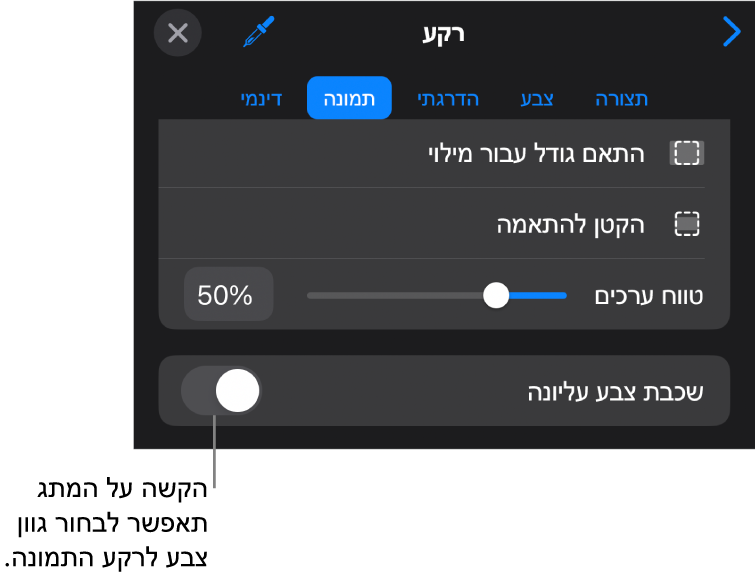
הקש/י על
 כדי לסגור את כלי הבקרה.
כדי לסגור את כלי הבקרה.
שימוש ברקע דינמי זז
רקעים דינמיים הם הנפשות שנוצרות באופן שיטתי ומוסיפות לשקפים אלמנט של תנועה מבלי להגדיל באופן משמעותי את הנפח של קובץ ה‑Keynote של המצגת. קיים מגוון של סגנונות רקעים דינמיים מוגדרים מראש שניתן לבחור מביניהם ולהתאים אישית. אם משתמשים באותו סגנון של רקע דינמי ביותר משקף אחד ברצף, ההנפשה מופעלת באופן המשכי תוך התקדמות השקפים במצגת.
טיפ: השתמש/י במעבר מסוג ״העברה חכמה״ כדי לעבור בצורה חלקה בין שקפים שנעשה בהם שימוש באותו סגנון של רקע דינמי, אך עם הגדרות תצוגה שונות.
בנווט השקפים, הקש/י כדי לבחור את השקף, או בחר/י מספר שקפים שברצונך לערוך.
אם אינך רואה את נווט השקפים, צבוט/י בשקף בתנועת סגירה כדי להקטין את התצוגה.
כדי להוסיף רקע דינמי לשקף הנבחר או לשקפים הנבחרים, הקש/י על
 בסרגל הכלים ולאחר מכן הקש/י על ״רקע״. הקש/י על ״דינמי״ בראש התפריט ולאחר מכן הקש/י על סגנון הרקע הדינמי הרצוי. החלק/י שמאלה או ימינה כדי לראות עוד סגנונות.
בסרגל הכלים ולאחר מכן הקש/י על ״רקע״. הקש/י על ״דינמי״ בראש התפריט ולאחר מכן הקש/י על סגנון הרקע הדינמי הרצוי. החלק/י שמאלה או ימינה כדי לראות עוד סגנונות.בצע/י פעולה כלשהי מהפעולות הבאות:
בחירת רקע דינמי אחר: הקש/י על סגנון אחר מבין התמונות הממוזערות בסמוך לחלק העליון של התפריט ״רקע״.
השהיית הרקע הדינמי כשאת/ה עובד/ת: בטל/י את האפשרות ״תצוגה מקדימה של התנועה״. הרקע הדינמי עדיין יפעל כשתגיש/י את המצגת.
שינוי הצבע של הרקע הדינמי: הקש/י על הכפתור ״צבעים״ בתפריט ״רקע״. הקש/י על אחד מכפתורי הצבעים ובחר/י בצבע הרצוי.
כדי לראות בתצוגה מקדימה מהירה איך צבעים ייראו בשקף, גע/י והחזק/י את הצבע הרצוי וגרור/י על‑פני הרשת כדי להציג צבעים אחרים. שחרר/י את האצבע לבחירת צבע.
התאמה אישית של סגנון רקע דינמי: לכל סגנון של רקע דינמי יש אפשרויות ייחודיות שניתן לשנות עבור ההנפשה והמראה. כדי להתאים אישית את האפשרויות האלה, כגון מהירות ההפעלה של הרקע הדינמי, המרחק בין הגלים או מידת הטשטוש של הרקע, השתמש/י בכלי הבקרה בחלק התחתון של התפריט.
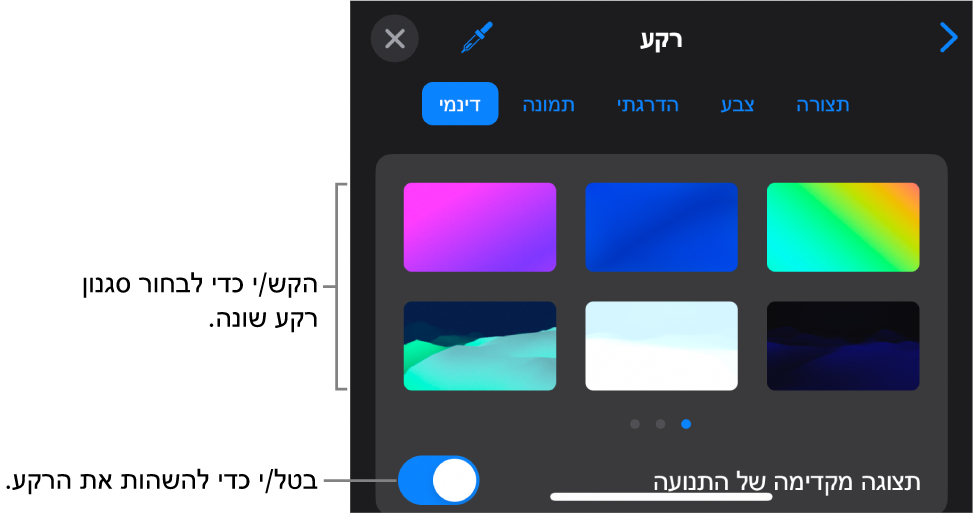
הקש/י על
 כדי לסגור את כלי הבקרה.
כדי לסגור את כלי הבקרה.
כשמשנים את הרקע של פריסת שקף, השינוי חל על כל שקף שבו נעשה שימוש באותה פריסה.